怎么找共享文件夹 怎么查看电脑中的共享文件夹
更新时间:2023-09-29 10:59:29作者:xtliu
怎么找共享文件夹,在现代社会中共享文件夹成为了一种便捷高效的信息共享方式,不论是在家庭中还是在工作环境中,共享文件夹都能帮助我们更好地管理和共享电脑中的文件。对于一些新手来说,怎么找到共享文件夹以及如何查看电脑中的共享文件夹可能会有些困惑。在本文中我们将探讨这两个问题,并分享一些简单易行的方法来帮助大家轻松找到和查看共享文件夹。无论您是想与家人分享照片,还是在工作中与同事合作,本文将为您提供一些实用的技巧和建议。
操作方法:
1.方法一:
按下键盘的 Win+R 快捷键,或者是点击开始菜单中的 运行 选项来打开运行窗口。agw

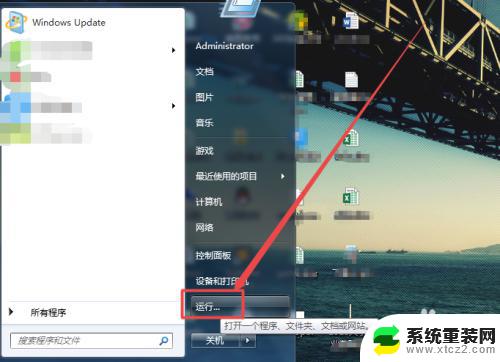
2.然后在打开的运行窗口的输入框中输入 cmd ,回车;在打开的命令行窗口中输入 net share 回车。
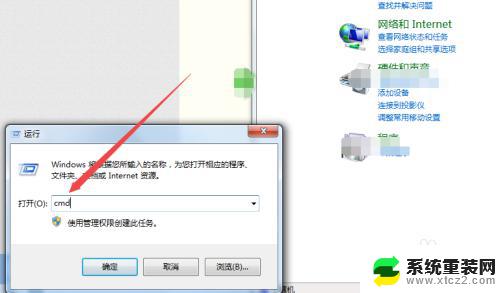
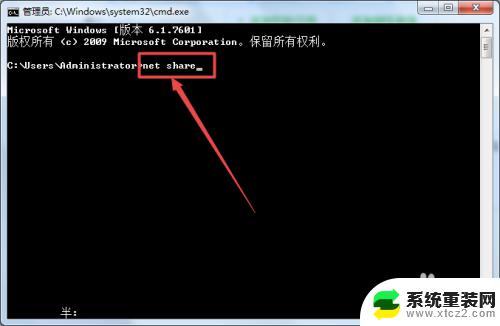
3.回车之后,就可以看到当前计算机中所有的共享文件和文件夹了。
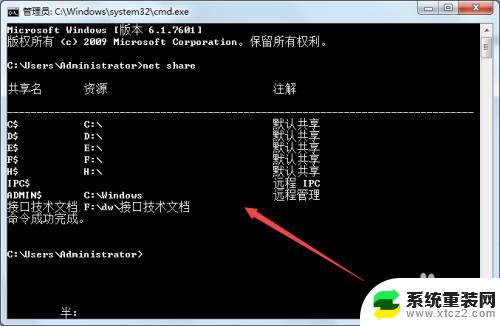
4.方法二:
双击桌面上的 网络 ,然后在打开的页面中双击当前的计算机。

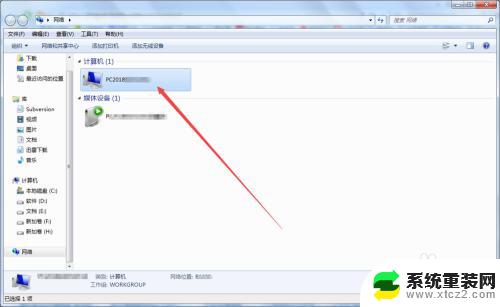
5.然后在打开的页面中就可以看到当前电脑中的共享文件夹了。
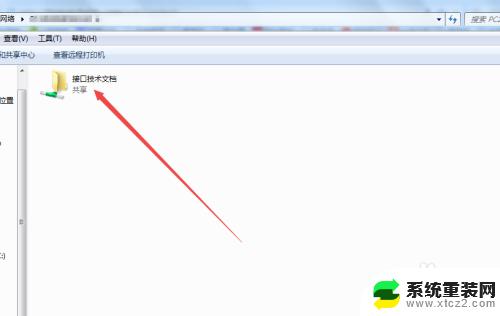
6.方法三:
在桌面上选中计算机,然后鼠标右击。在出现的菜单中点击 管理 选项。
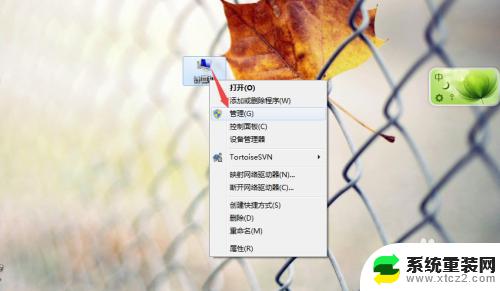
7.然后在打开的页面中点击左侧的 共享文件夹 选项。
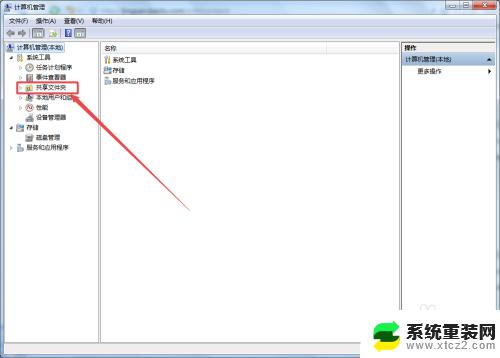
8.在出现从子选项中点击 共享,然后在右侧的页面中就可以看到 当前计算机中的共享文件以及文件夹了。
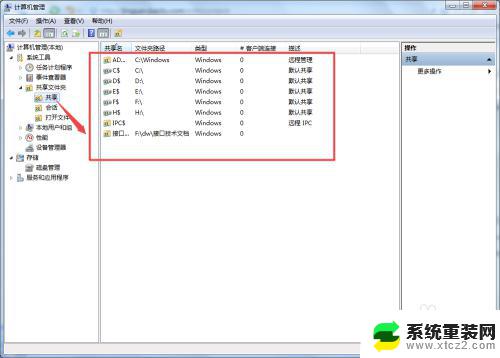
以上就是如何查找共享文件夹的所有内容,如果您遇到类似情况,请参考本文提供的方法进行处理,希望对您有所帮助。
怎么找共享文件夹 怎么查看电脑中的共享文件夹相关教程
- 电脑怎么建立共享文件夹 电脑如何实现文件夹共享
- windows怎么连接共享文件夹 如何访问别人共享的文件夹
- 共享文件夹怎么设置独立密码 如何为共享文件夹设置安全密码
- 怎么在手机上登录电脑的共享文件夹 如何在手机上访问电脑的共享文件
- 怎么查找另一台电脑的共享文件 文件共享后另一台电脑怎么打开
- windows连接共享文件夹 如何通过局域网连接别人的共享文件夹
- 怎么查看电脑隐藏的文件夹 电脑中如何查看隐藏文件和文件夹
- 怎么连接别人电脑的共享 如何访问别人共享的文件夹
- 文件共享没有访问权限 如何解决局域网共享文件夹权限问题
- 如何建立共享文件夹指定人员访问 局域网内如何指定用户访问共享文件夹的方法
- 神舟笔记本怎么设置第一启动项 第一启动项设置方法
- 联想笔记本怎样连耳机 联想小新蓝牙耳机连接方法
- 笔记本的显卡怎么看 笔记本电脑显卡怎么选择
- u盘满了导致无法使用 U盘容量已满无法打开
- 电脑锁屏时间短怎么弄时长 电脑锁屏时间调整
- 电脑桌面自动排序怎么设置 桌面图标排序方式设置方法
电脑教程推荐